'>
Ако се играте Огњиште а звук се нагло исече или звука уопште нема, нисте сами! Многи играчи то пријављују. Али добра вест је да то можете поправити. Ево 7 исправки које треба испробати.
7 једноставних исправки које треба испробати:
Можда нећете морати да их све испробате; само се пробијте кроз листу док не нађете ону која вам одговара.
- Проверите каблове и јачину звука
- Ажурирајте свој управљачки програм за звук
- Завршите непотребне позадинске програме
- Поправак Огњиште фајлови
- Онемогући режим компатибилности
- Ресетујте поставке звука
- Поново инсталирај Огњиште и / или покретач Близзард
Поправка 1: Проверите каблове и јачину звука
Ако уопште немате звука, треба да проверите да ли је аудио уређај добро повезан са рачунаром и да није искључен. Следите упутства у наставку:
- Проверите да ли су звучници и слушалице прикључени на лабаве каблове или погрешну утичницу.
- Проверите ниво снаге и јачине звука и покушајте да појачате све контроле јачине звука.
- Неки звучници и апликације имају сопствене контроле јачине звука и можда ћете морати да их све проверите.
- Имајте на уму да звучници вероватно неће радити када су прикључене слушалице.
Ако су каблови и јачина звука у реду, наставите и проверите доњу исправку.
Поправка 2: Ажурирајте аудио управљачки програм
Једно од најчешћих питања Огњиште проблем са звуком је оштећен или застарео управљачки програм за звук. Да би звук правилно радио на рачунару, неопходно је да увек имате најновији исправни управљачки програм за звук.
Постоје два начина на која можете ажурирати аудио управљачки програм:
1. опција - Ручно - Требаће вам мало рачунарских вештина и стрпљења да бисте на овај начин ажурирали управљачки програм, јер морате тачно да пронађете одговарајући управљачки програм на мрежи, преузмете га и инсталирате корак по корак.
ИЛИ
2. опција - Аутоматски (препоручено) - Ово је најбржа и најлакша опција. Све се то постиже са само неколико кликова мишем - лако чак и ако сте почетник у рачунару.
1. опција - Ручно преузмите и инсталирајте управљачки програм
Произвођач ваше звучне картице стално ажурира аудио управљачки програм. Да бисте га добили, потребно је да одете на веб локацију произвођача, пронађете управљачки програм који одговара вашем специфичном укусу верзије оперативног система Виндовс (на пример, Виндовс 32 бит) и ручно преузмете управљачки програм.
Када преузмете одговарајући управљачки програм за свој систем, двапут кликните на преузету датотеку и следите упутства на екрану да бисте инсталирали управљачки програм.
2. опција - Аутоматски ажурирајте аудио управљачки програм
Ако немате времена, стрпљења или рачунарских вештина за ручно ажурирање управљачког програма за звук, можете то аутоматски да урадите помоћу Дривер Еаси .
Дривер Еаси ће аутоматски препознати ваш систем и пронаћи одговарајући управљачки програм за њега. Не морате тачно да знате на ком систему је покренут рачунар, не треба да ризикујете да преузмете и инсталирате погрешан управљачки програм и не треба да бринете да ли ћете погрешити приликом инсталирања.
Можете аутоматски ажурирати управљачки програм помоћу БЕСПЛАТНЕ или Про верзије Дривер Еаси. Али са верзијом Про потребна су само 2 клика:
1) Преузимање и инсталирајте Дривер Еаси.
2) Покрените Дривер Еаси и кликните на Скенирај одмах дугме. Дривер Еаси ће затим скенирати ваш рачунар и открити све управљачке програме.

3) Кликните Дугме за ажурирање поред графичког управљачког програма да бисте аутоматски преузели исправну верзију тог управљачког програма, а затим га можете ручно инсталирати (то можете учинити са БЕСПЛАТНОМ верзијом).
Или кликните Ажурирај све да бисте аутоматски преузели и инсталирали исправну верзију све управљачке програме који недостају или су застарели на вашем систему. (Ово захтева Про верзија који долази са потпуном подршком и 30-дневном гаранцијом поврата новца. Од вас ће се затражити да надоградите када кликнете Ажурирај све.)
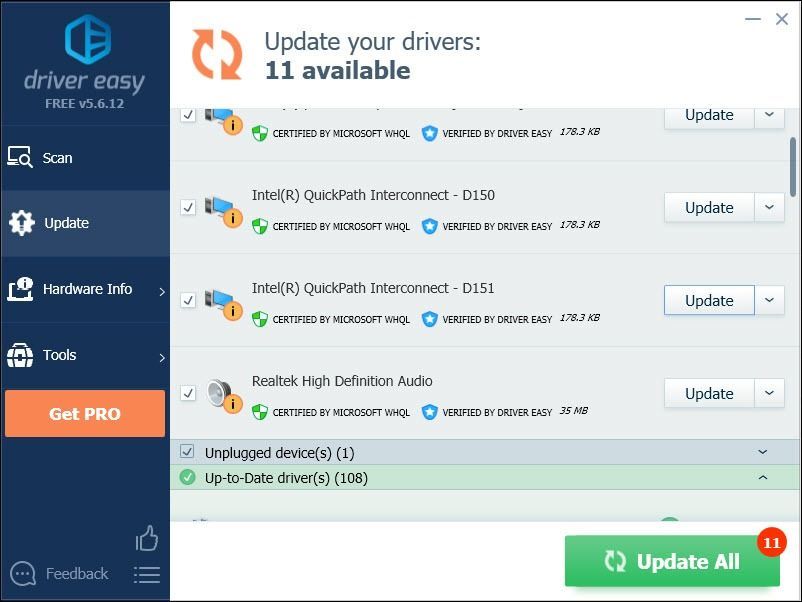
Поправка 3: Завршите непотребне позадинске програме
Неки програми који се покрећу у позадини могу да буду у сукобу Огњиште или покретач Близзард, изазивајући проблеме са звуком за вас. Покушајте да искључите непотребне процесе током играња да бисте видели да ли се звук враћа.
Ако користите Виндовс 7 ...
1) Кликните десним тастером миша на траку задатака и изаберите Покрените менаџер задатака .
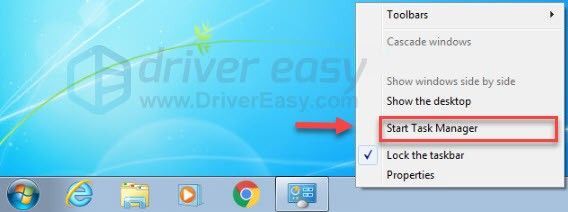
2) Кликните Процеси таб. Затим, проверите своју струју Коришћење процесора и меморије да бисте видели који процеси највише троше ваше ресурсе.
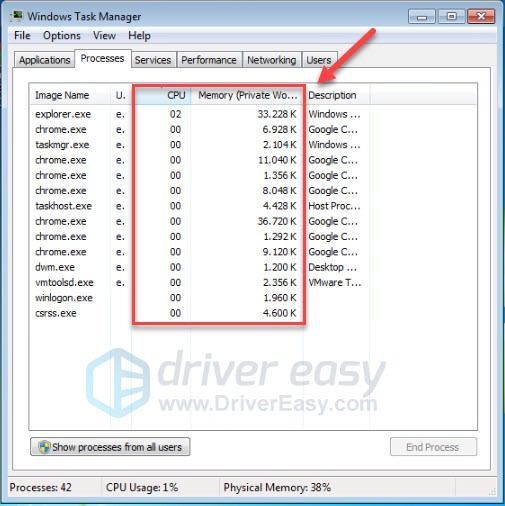
3) Кликните десним тастером миша на процес који троши ресурсе и изаберите Заврши стабло процеса .
Не завршавајте ниједан програм са којим нисте упознати. То може бити пресудно за рад вашег рачунара.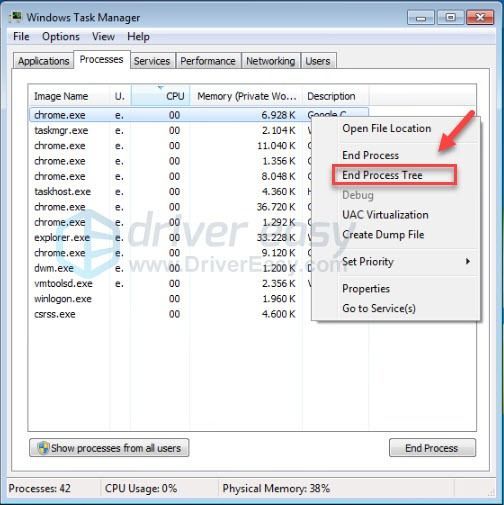
Ако се проблем настави, покушајте Фик4 .
Ако користите Виндовс 8 или 10 ...
1) Кликните десним тастером миша на траку задатака и изаберите Таск Манагер .

2) Проверите своју струју Коришћење процесора и меморије да бисте видели који процеси највише троше ваше ресурсе.
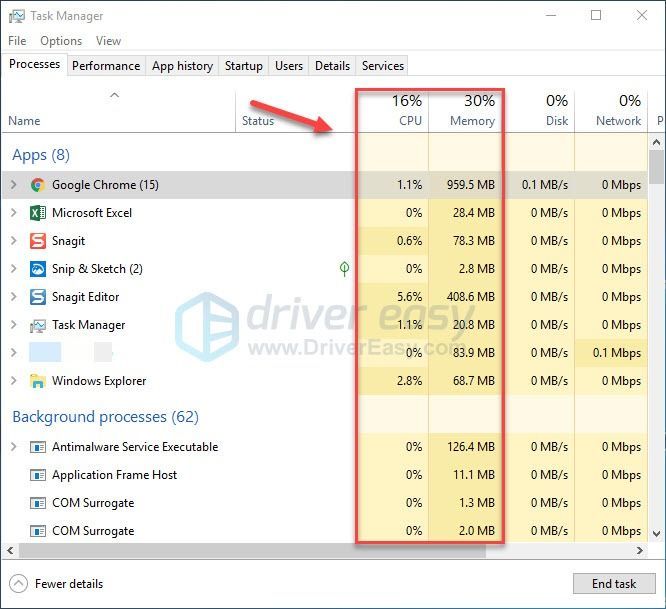
3) Кликните десним тастером миша на процес који троши ресурсе и изаберите Крајњи задатак .
Не завршавајте ниједан програм са којим нисте упознати. То може бити пресудно за рад вашег рачунара.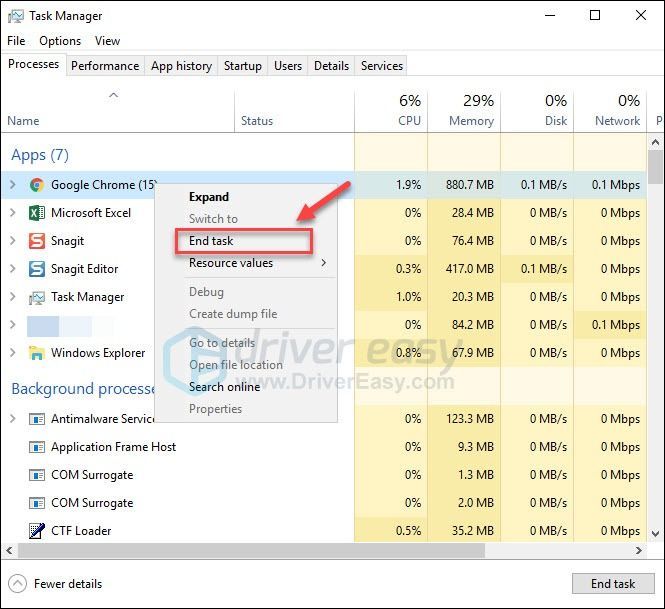
Покушајте да покренете Огњиште поново да видимо да ли звук сада исправно ради. Ако проблем и даље постоји, прочитајте и проверите следеће решење.
Поправка 4: Поправак Огњиште фајлови
Аудио издање у Огњиште понекад покрећу оштећене или недостајуће датотеке игре. Да бисте видели да ли је то проблем за вас, покушајте да верификујете интегритет датотека игара. Ево како се то ради:
1) Покренути Покретач мећаве .
2) Кликните Хеартхстоне> Опције> Скенирање и поправак .
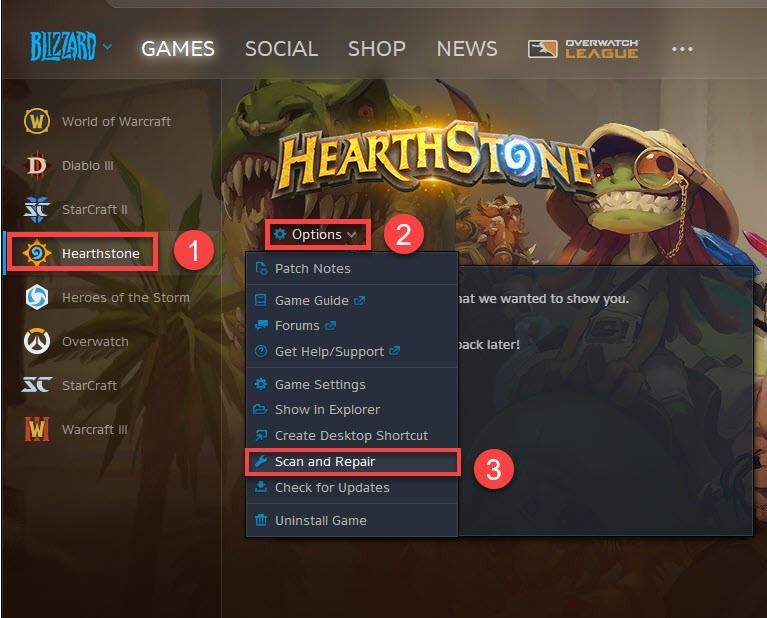
3) Кликните Почните скенирање .
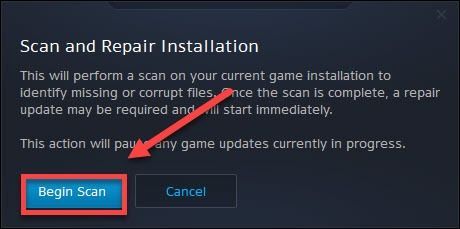
Сачекајте да се скенирања заврше, а затим поново покрените Огњиште да бисте тестирали проблем. Ако се проблем са звуком и даље јавља, прочитајте и испробајте решење у наставку.
Поправка 5: Онемогућите режим компатибилности
Покретач Близзард више не подржава режим Виндовс КСП или Виндовс Виста. Ако се играте Огњиште у овим режимима можете наићи на проблем са звуком. У овом случају, требало би да онемогућите режим компатибилности. Ево како се то ради:
1) Десни клик Баттле.нет.еке и изаберите Својства .
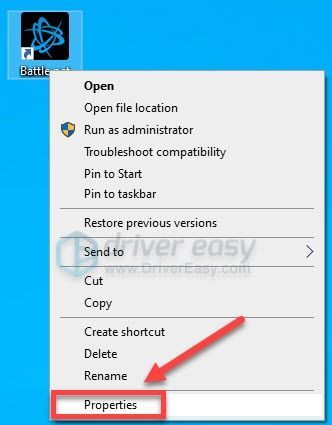
2) Кликните Картица компатибилности , затим опозовите избор Покрените овај програм у режиму компатибилности за: .
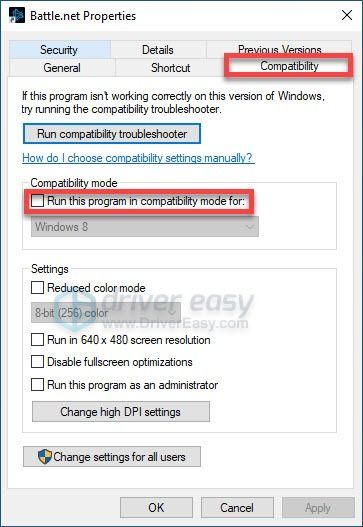
3) Кликните Применити онда ок .
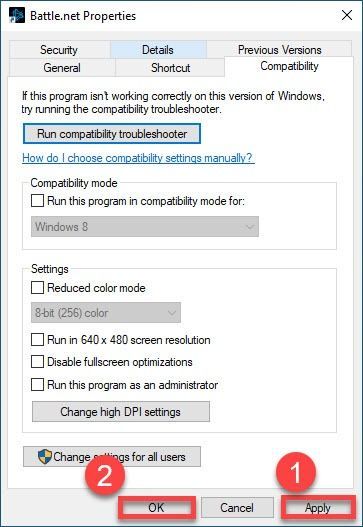
Поново покрените игру да бисте проверили да ли се звук враћа. Ако не, наставите са доњим исправком.
Поправак 6: Ресетујте поставке звука
Неправилна подешавања у игри могу проузроковати Огњиште аудио питања. Покушајте да вратите подразумеване поставке у игри да бисте видели да ли то решава ваш проблем. Следите упутства у наставку:
1) Покрените покретач Близзард и кликните Подешавања .
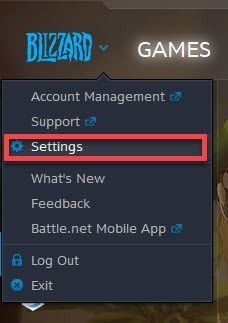
2) Кликните Картица Звук и обавештења , а затим кликните Ресетуј до почетног .
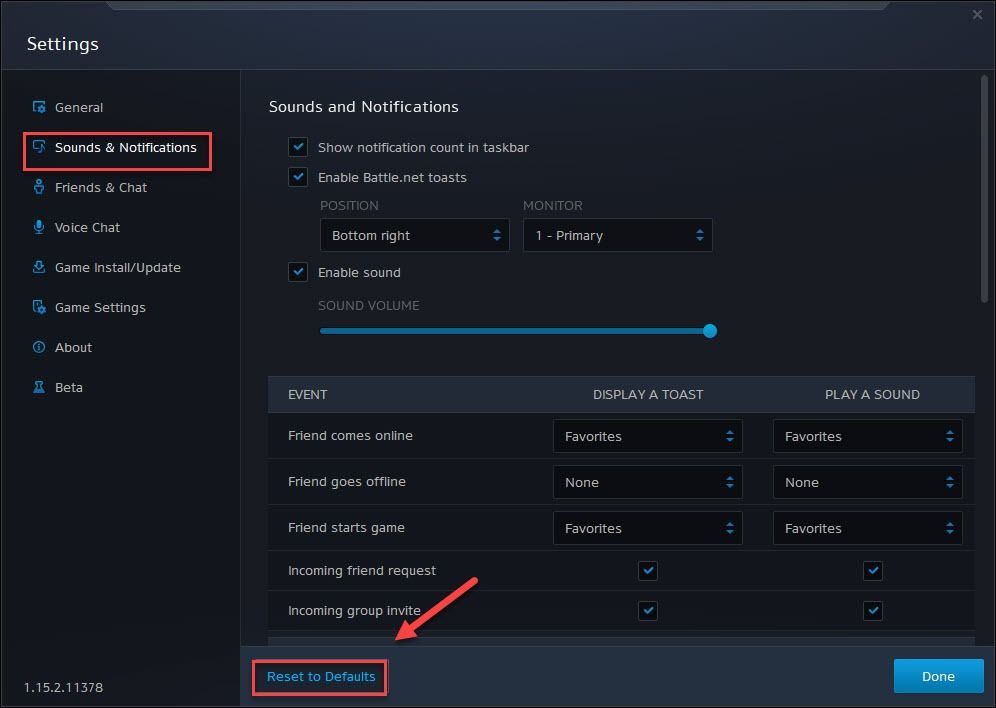
3) Кликните Ресетовати .
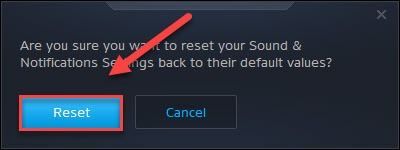
4) Кликните Картица Гласовно ћаскање , а затим кликните Ресетуј до почетног .
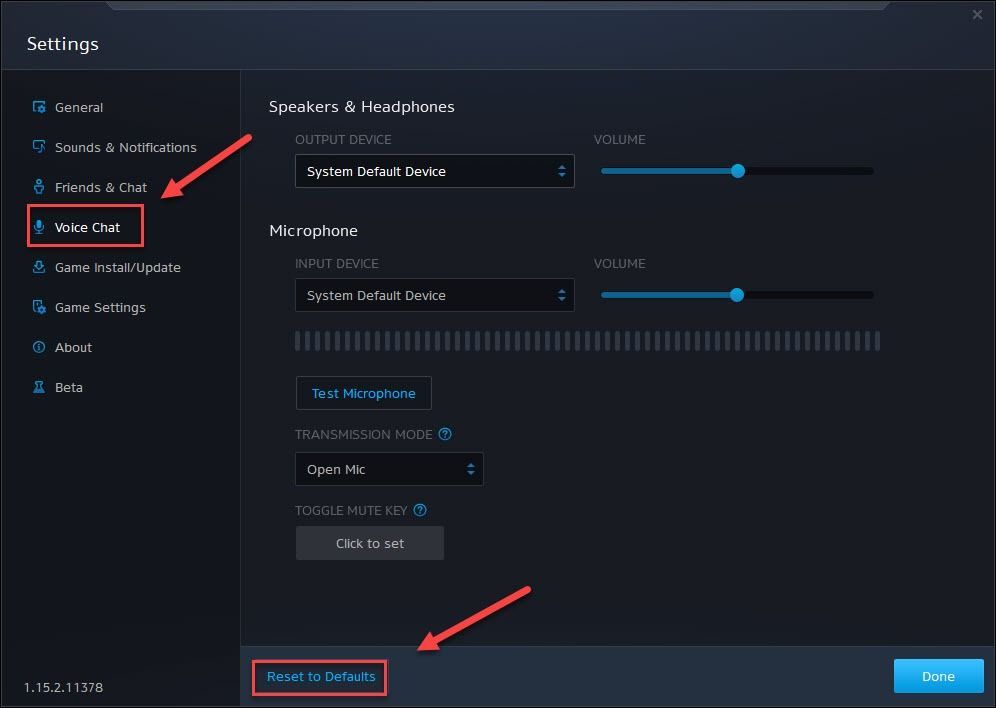
5) Кликните Ресетовати .
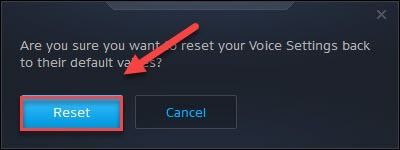
6) Кликните ГОТОВО да бисте сачували промене.
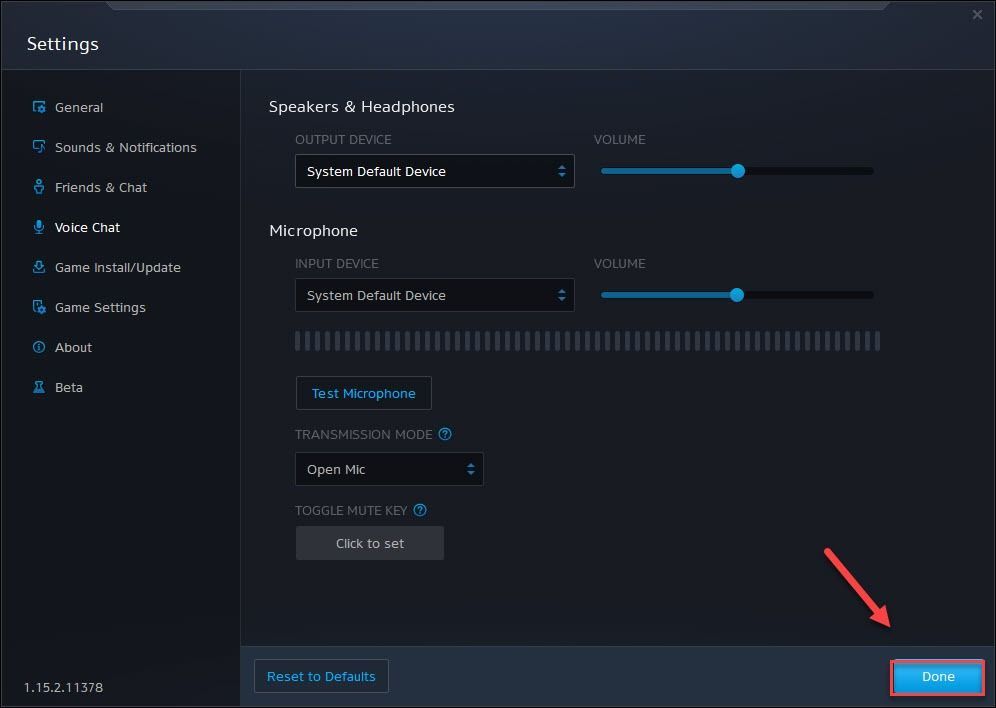
Поново покрените игру да бисте тестирали проблем. Ако звук и даље недостаје у Огњиште , испробајте следеће решење, испод.
Поправак 7: Поново инсталирајте Огњиште и / или покретач Близзард
Ако вам ниједна од горњих исправки није помогла, проблем са звуком вероватно покрећу оштећене датотеке игара. У овом случају, поновна инсталација Огњиште и / или мећач Близзард је врло вероватно решење вашег проблема. Ево како се то ради:
Поново инсталирај Огњиште
1) Покрените покретач Близзард.
2) Кликните Хеартхстоне> Опције> Деинсталирај игру .
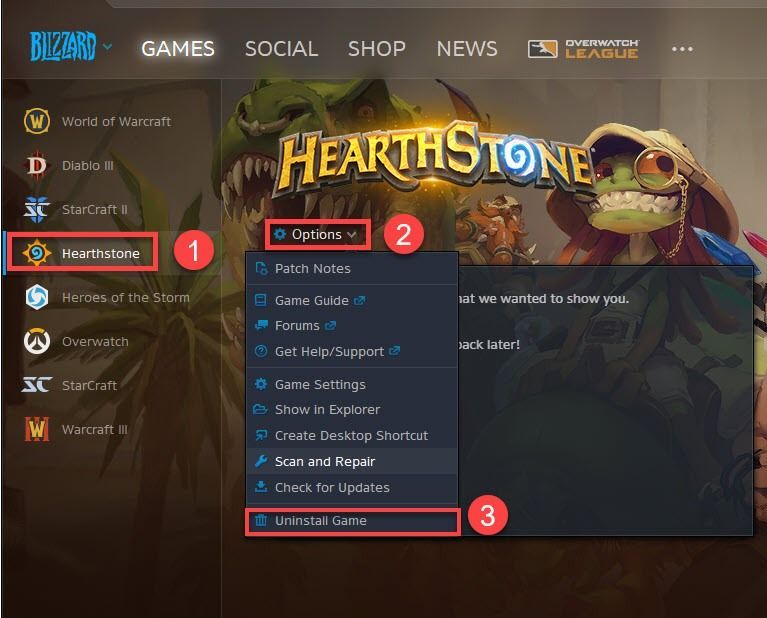
3) Кликните Да, деинсталирај .
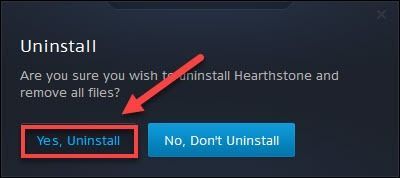
4) Поново покрените покретач Близзард да бисте га преузели и инсталирали Огњиште .
Поново покрените игру да бисте проверили да ли је проблем са звуком решен. Ако није, погледајте исправку у наставку.
Поново инсталирајте покретач Близзард
1) Притисните тастер на тастатури Тастер са Виндовс логотипом и тип контрола . Затим изаберите Контролна табла .
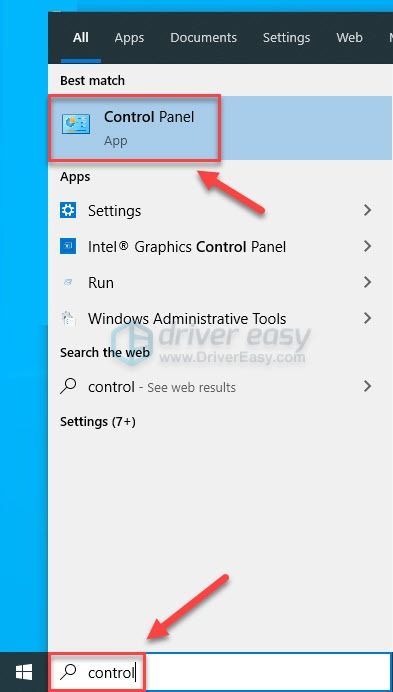
2) Испод Виев би , изаберите Категорија .
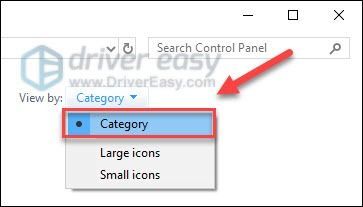
3) Кликните Деинсталирајте програм .
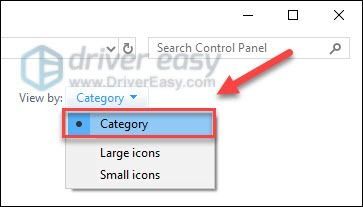
4) Десни клик Баттле.нет , а затим кликните Деинсталирај / промени .
Ако се од вас затражи дозвола, изаберите Настави .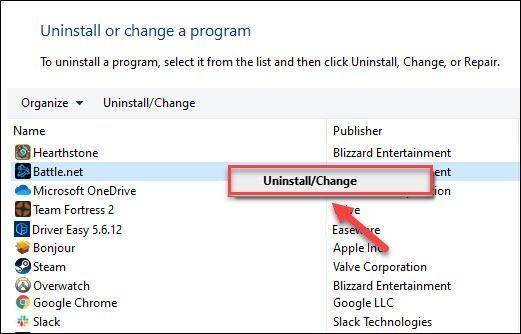
5) Преузимање и инсталирајте покретач Близзард.
6) Поново инсталирај Огњиште .
Надам се да је један од горњих поправака помогао у решавању вашег проблема. Слободно оставите коментар испод ако имате питања или сугестије.



![[РЕШЕНО] Интел Ви-Фи 6 АКС201 не ради](https://letmeknow.ch/img/knowledge/30/intel-wi-fi-6-ax201-not-working.jpg)


